WordPress ponuja obilico funkcij, upravljanje oddaje obrazcev pa je ključni vidik za mnoge lastnike spletnih mest. Ena od vodilnih rešitev na tem področju je WPForms , vsestranski vtičnik, ki poenostavi ustvarjanje in upravljanje obrazcev.

Vendar pa je nadzor nad številom oddaj na teh obrazcih enako pomemben za ohranjanje kakovosti podatkov in preprečevanje neželene pošte. V tem priročniku bomo raziskali, kako učinkovito omejiti oddajo obrazcev WordPress z uporabo WPForms, kar vam bo omogočilo ohraniti nadzor nad količino in kakovostjo vnosov na vašem spletnem mestu.
Zakaj je omejitev omejitve oddaje obrazca WordPress pomembna?
Obstaja veliko razlogov, zakaj je koristno nadzorovati število oddanih obrazcev na vašem spletnem mestu WordPress.
Na primer, morda boste želeli narediti obrazec za dogodek, kjer je na voljo le določeno število sedežev. Morda pa želite obrazec za povratne informacije omejiti na registrirane člane. Obrazce WordPress lahko nastavite na različne načine, da omejite število oddaj, ki jih prejmejo.
Ustvarite neverjetna spletna mesta
Z najboljšim brezplačnim graditeljem strani Elementor
Začni zdajTukaj je nekaj načinov, kako lahko omejite vnose obrazcev v WordPressu:
- Nastavite največje dovoljeno število vnosov – uporabno za obrazce, kot so RSVP ali darila.
- Nadzorujte oddaje do določenega roka – odlično za obrazce, povezane s štipendijami, dogodki ali prijavami za zaposlitev.
- Dovolite oddaje samo prijavljenim uporabnikom – uporabno za članska mesta ali spletne trgovine.
- Vsako osebo omejite na en vnos – zagotavlja, da ne boste prejeli podvojenih povratnih informacij na obrazcu.
- Uporabite preverjanje starosti za nadzor oddaje – koristno za izpolnjevanje lokalnih zakonov.
- Nadzirajte predložitve na podlagi lokacije uporabnika ali naslova IP – uporabno za blokiranje določenih območij ali zaustavitev neželene pošte.
Vtičnike obrazcev WordPress je mogoče prilagoditi vašim potrebam, kar olajša vaše delo.
S tem povedanim, poglejmo, kako lahko enostavno nadzirate vnose v obrazec v WordPressu.
Kako omejiti pošiljanje obrazcev WordPress z WPForms
Najboljši način za nadzor pošiljanja obrazcev je uporaba WPForms . Je priljubljen vtičnik za kontaktne obrazce WordPress, ki ga uporablja več kot 6 milijonov spletnih mest za izdelavo boljših obrazcev.
Z WPForms dobite dodatek Form Locker, ki vam pomaga pri odločanju, kdo lahko uporablja vaše obrazce, in nastavite omejitve vnosov.
Za začetek namestite in aktivirajte vtičnik WPForms .
Po tem pojdite na stran z nastavitvami WPForms v skrbniški plošči WordPress in vnesite licenčni ključ. Te informacije najdete v območju vašega računa na spletnem mestu WPForms.
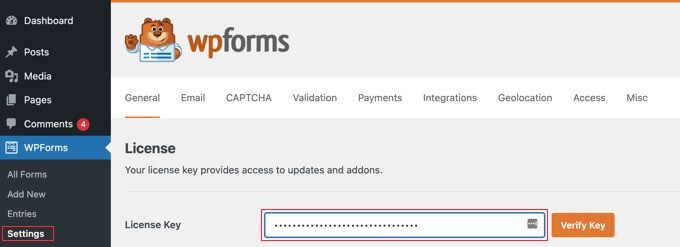
Nato boste morali vklopiti funkcijo Form Locker v WPForms.
Če želite začeti, pojdite na stran WPForms » Addons v skrbniški stranski vrstici WordPress. Poiščite "Addon Form Locker" in kliknite nanj. Nato preprosto pritisnite gumb »Namesti dodatek«.
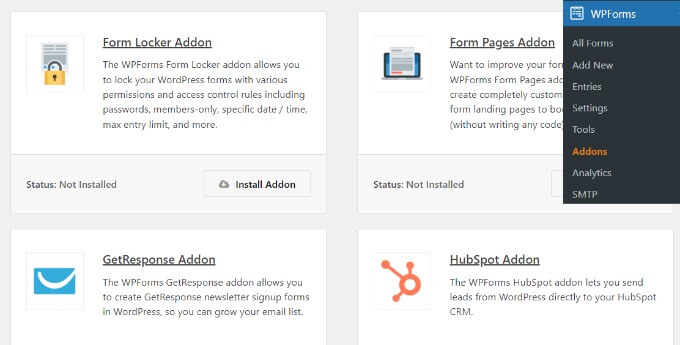
Po tem morate ustvariti obrazec WordPress.
Na nadzorni plošči WordPress se pomaknite do WPForms »Dodaj novo.
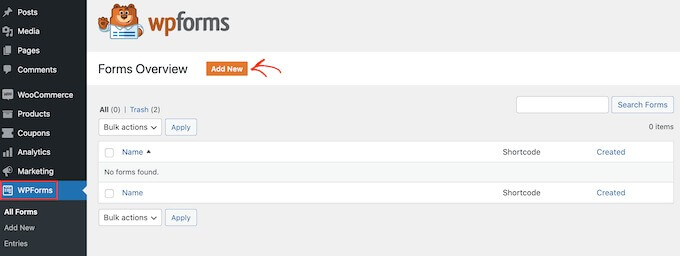
Graditelj obrazcev WPForms se prikaže na naslednjem zaslonu.
Od tu nadaljujte in poimenujte obrazec na vrhu.
Nato lahko izberete katero koli vnaprej izdelano predlogo obrazca, da začnete takoj, ali pa začnete iz nič s prazno predlogo. Za to vadnico bomo uporabili predlogo 'Obrazec za registracijo tekmovanja'.
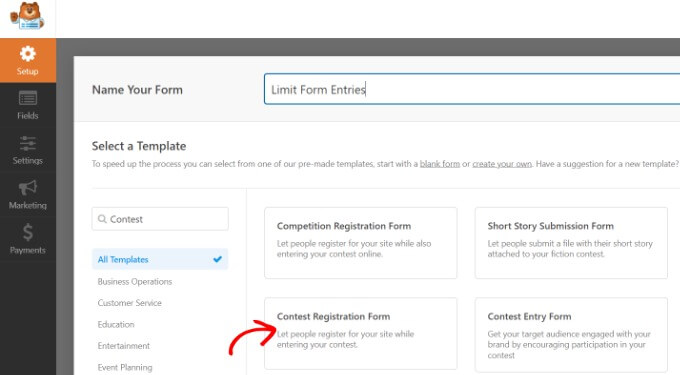
Nato lahko z graditeljem obrazcev povleci in spusti uredi svoj obrazec.
Predloga obrazca bo že imela privzeta polja obrazca. Lahko pa dodate dodatna polja tako, da jih povlečete iz levega menija in spustite na predlogo.
Dostopna so številna polja, kot so potrditvena polja, spustni meniji, naslovi, telefonske številke in še veliko več.
Po tem lahko dodatno prilagodite možnosti obrazca v stolpcu na levi.
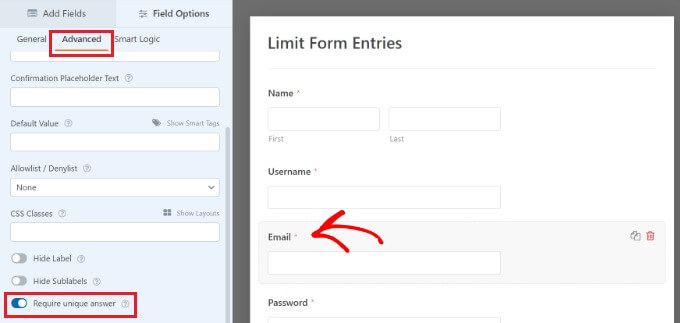
Postopek lahko ponovite za druga polja obrazca, kot sta ime in uporabniško ime. Ljudje bodo omejeni na en vnos in ne bodo mogli dvakrat oddati obrazca z istim e-poštnim naslovom ali imenom.
Nato pod graditeljem obrazcev pojdite na stran »Nastavitve« in izberite nastavitve »Omarica obrazcev«.
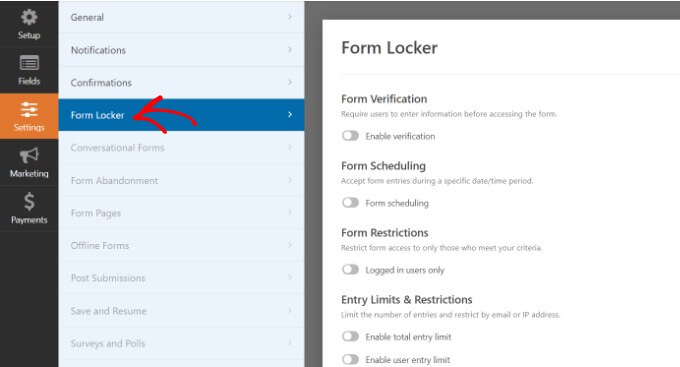
Zdaj boste v razdelku Form Locker videli več možnosti za omejitev števila vnosov v obrazec.
Če želite, lahko omogočite vse nastavitve. Vendar priporočamo, da nastavite eno ali dve možnosti za omejitev vnosov v obrazce, da povečate uporabniško izkušnjo in sodelovanje.
Oglejmo si podrobneje vsako od teh možnosti.
Omejite vnose v obrazec s preverjanjem
Več možnosti bo prikazanih, če omogočite možnost 'Preverjanje obrazca' v nastavitvah omarice obrazca. Nato lahko dodate omejitve obrazcev tako, da od uporabnikov zahtevate, da predložijo geslo, e-poštni naslov ali starost.
Preprosto kliknite spustni meni »Vrsta« in nato izberite možnost.
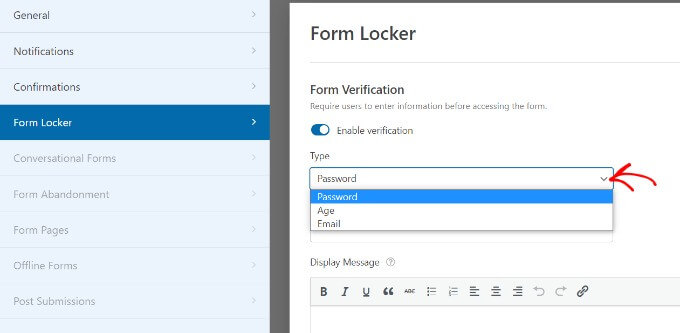
Če na primer v spustnem meniju izberete možnost 'Starost', lahko določite, koliko mora biti star uporabnik za dostop do obrazca.
Za vnose v obrazec lahko izberete najnižjo, najvišjo ali natančno preverjanje starosti.
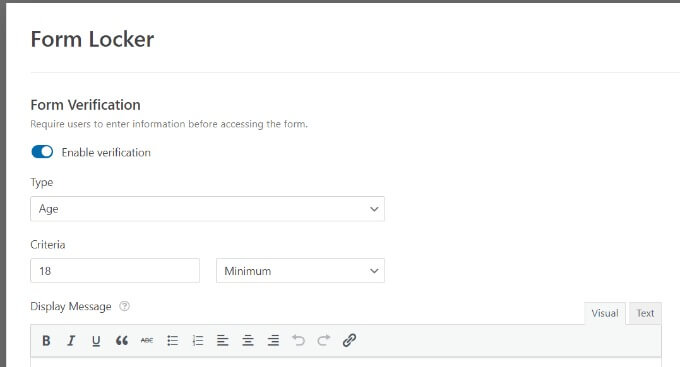
Nastavite čas in datum za vnose v obrazce
Nato omogočite možnost »Načrtovanje obrazca«. To vam omogoča, da izberete začetni in končni datum ter uro za vnose v obrazec.
Pride prav, če izvajate oglaševalsko akcijo, ki je časovno občutljiva.
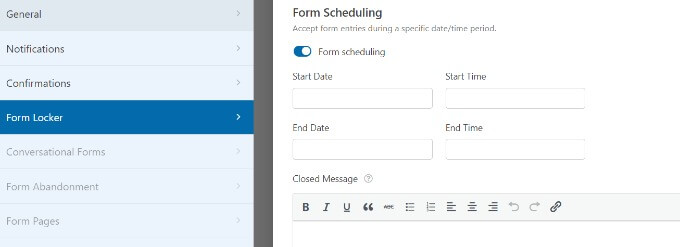
Posredujete lahko tudi zaprto sporočilo, ki se bo prikazalo, če bo nekdo poskušal oddati obrazec po roku.
Omejitev za neprijavljene uporabnike
WPForms vam omogoča tudi, da omejite vnose v obrazce samo prijavljenim uporabnikom.
Preprosto označite polje »Samo prijavljeni uporabniki«. Nato za odjavljene uporabnike, ki poskušajo oddati obrazec, dodajte sporočilo.
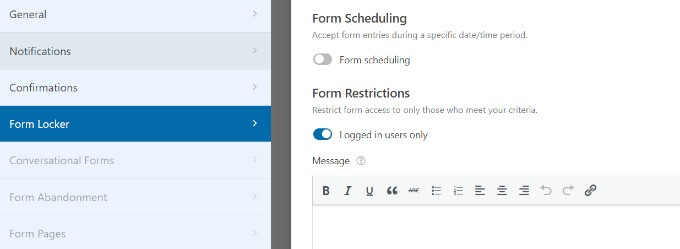
Nastavite skupne omejitve vnosa v obrazec
Z aktiviranjem možnosti »Omogoči skupno omejitev vnosa« lahko tudi omejite skupno količino oddaje.
Predpostavimo, da imate v svoji trgovini WooCommerce obrazec za naročilo in samo 1000 artiklov na zalogi.
Preprosto vnesite številko v polje Limit in dodajte sporočilo, ki se prikaže, ko se obrazec zapre.
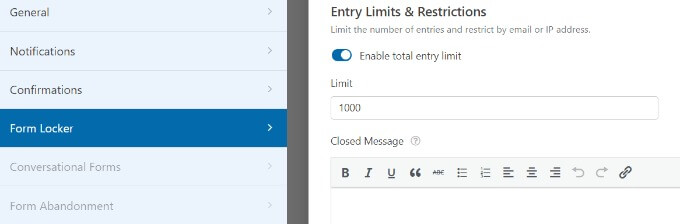
Podobno lahko omejite svoje vnose v obrazce tako, da izberete možnost »Omogoči omejitev vnosa uporabnikov«.
WPForms vam omogoča, da omejite vnose v obrazec glede na naslov IP in e-poštni naslov. Če želite začeti, potrdite polja poleg možnosti »Omeji po naslovu IP« in »Omeji po e-poštnem naslovu«.
Nato v spustnem meniju izberite možnost in vnesite število vnosov v obrazec, ki jih želite omejiti.
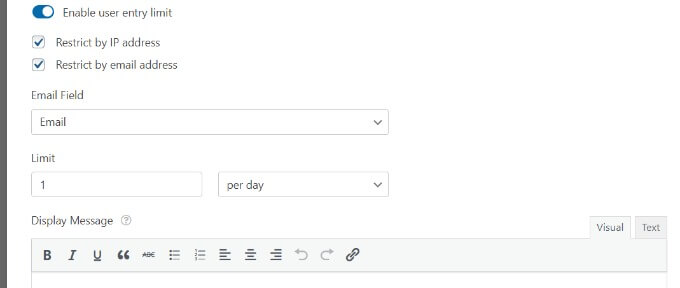
V našem primeru smo se omejili na enega vsak dan. To lahko spremenite na teden, mesec ali leto.
Preprosto kliknite gumb »Shrani« na vrhu, potem ko ste omogočili možnosti, ki jih želite uporabiti za omejitev števila vnosov obrazcev v WordPress.
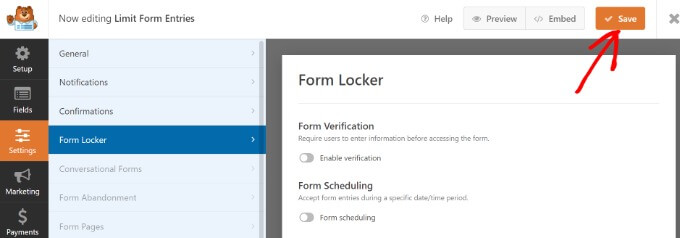
Dodajanje obrazca na vaše spletno mesto WordPress
Ko ustvarite obrazec, ga boste želeli dodati na stran ali objaviti na svojem spletnem mestu WordPress.
To najpreprosteje dosežete tako, da uporabite graditelj obrazcev WPForms in kliknete gumb »Vdelaj«. Za dodajanje obrazca lahko uporabite tudi kratko kodo ali blok WPForms.
Ko kliknete gumb, se odpre pojavno okno, v katerem lahko izberete med urejanjem obstoječe strani in ustvarjanjem nove.
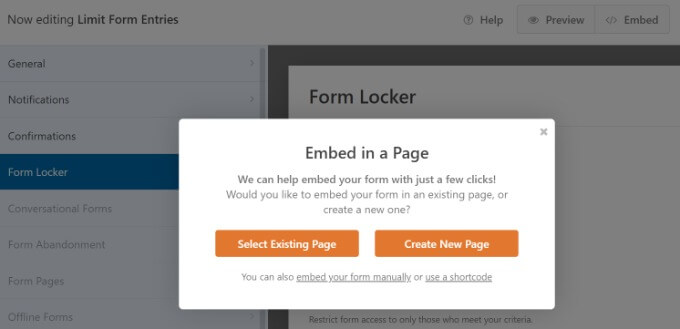
V tej lekciji bomo izbrali možnost 'Ustvari novo stran'.
Nato vnesite ime svoje strani in kliknite 'Gremo!' gumb.
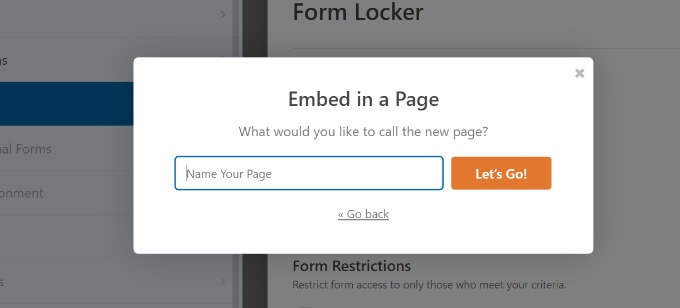
Po tem boste obrazec videli v urejevalniku vsebine WordPress, kjer lahko naredite zadnje spremembe obrazca.
Po tem si predoglejte in objavite svojo stran.
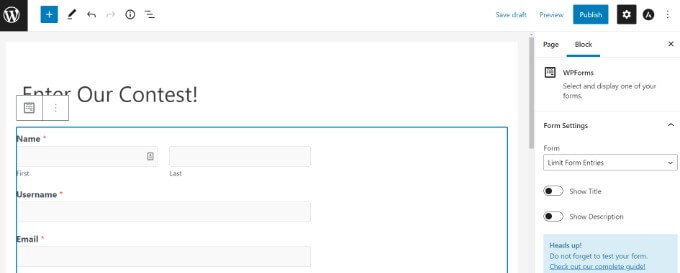
Prav tako lahko preizkusite svoje omejitve vnosa v obrazec WordPress.
Če na primer na obrazcu nastavite starostno omejitev in nekdo ne izpolnjuje starostne zahteve, ne bo mogel oddati obrazca.
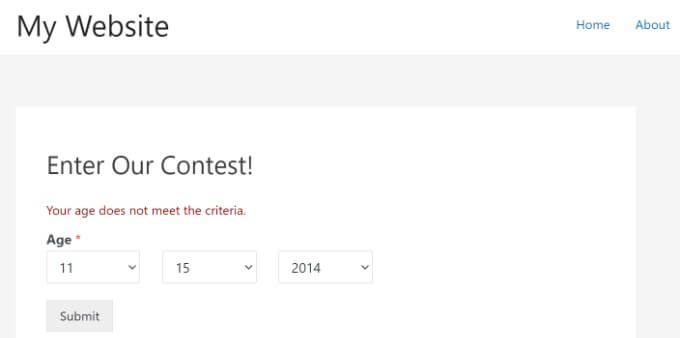
Predstavljajmo si, da na drugi strani dobite celotno količino zahtevanih vnosov v obrazec ali pa sta potekla končni datum in ura za izpolnjevanje obrazca.
Ko uporabnik v takih primerih obišče ciljno stran obrazca, bo videl obvestilo.
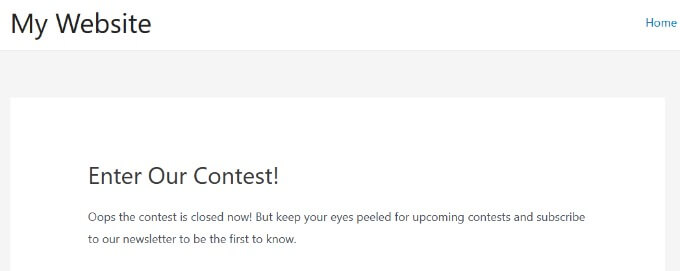
Končne besede
Skratka, učinkovito upravljanje oddaje obrazcev je osrednji vidik vzdrževanja spletnega mesta WordPress. WPForms z dodatkom Form Locker zagotavlja uporabniku prijazen in učinkovit način za nadzor in omejevanje oddaje. Z upoštevanjem korakov, opisanih v tem priročniku, lahko uporabniki uspešno implementirajo omejitve pošiljanja, s čimer zagotovijo boljšo kakovost podatkov, zmanjšajo neželeno pošto in izboljšajo splošno funkcionalnost svojih obrazcev WordPress. S temi orodji in strategijami lahko lastniki spletnih mest prevzamejo odgovornost za svoje oddaje obrazcev in optimizirajo svoje spletne platforme z večjo lahkoto in učinkovitostjo.




